Önemli: Ulusal Kamu Verileri ihlali adlar, adresler ve sosyal güvenlik numaraları dahil olmak üzere kişisel bilgileri açığa çıkarmıştı. Kendinizi korumayı ve Microsoft Defender sahtekarlığı önlemeye nasıl yardımcı olduğunu öğrenin. Bkz. Ulusal Genel Veri ihlali: Bilmeniz gerekenler.
Not: Listeden yalnızca kendi cihazlarınızı kaldırabilirsiniz. Aile düzenleyicisiyseniz ve bir aile üyesinin cihazını panonuzdan kaldırmak istiyorsanız, aile üyesinden bu cihazda Defender oturumunu kapatmasını istemeniz gerekir.
-
Panodan Tümünü görüntüle'yi veya Cihaz koruması sayfasındaki Diğer cihazlar sekmesini seçerek Diğer cihazlar listesine gidin.
-
Listede, kaldırmak istediğiniz cihazın üzerine gelin.
-
Cihaz öğesinin sağ tarafındaki kırmızı çöp kutusunu seçin.
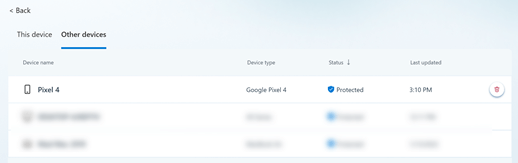
-
Bu cihazı kaldırmak istediğinizi onaylayın.
-
Panodan Tümünü görüntüle'yi veya Cihaz koruması sayfasındaki Diğer cihazlar sekmesini seçerek Diğer cihazlar listesine gidin.
-
Kaldırmak istediğiniz cihazda sola doğru çekin.
-
Cihaz kartının sağ tarafında görünen kırmızı çöp kutusunu seçin.
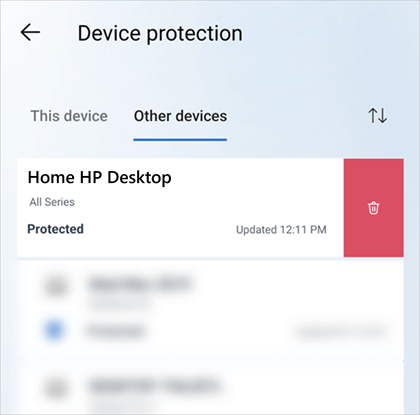
-
Bu cihazı kaldırmak istediğinizi onaylayın.
-
Panodan Tümünü görüntüle'yi veya Cihaz koruması sayfasındaki Diğer cihazlar sekmesini seçerek Diğer cihazlar listesine gidin.
-
Kaldırmak istediğiniz cihazda sola doğru çekin.
-
Cihaz kartının sağ tarafında görünen kırmızı çöp kutusunu seçin.
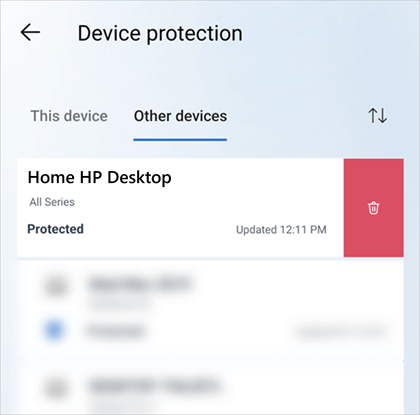
-
Bu cihazı kaldırmak istediğinizi onaylayın.
-
Panodan Tümünü görüntüle'yi veya Cihaz koruması sayfasındaki Diğer cihazlar sekmesini seçerek Diğer cihazlar listesine gidin.
-
Listede, kaldırmak istediğiniz cihazın üzerine gelin.
-
Cihaz öğesinin sağ tarafındaki kırmızı çöp kutusunu seçin.
-
Bu cihazı kaldırmak istediğinizi onaylayın.
Bir cihazıMicrosoft Defender cihaz listenizden kaldırmak, cihazı ve Defender ile ilgili tüm verilerini Microsoft Defender kaldırır, ancakMicrosoft Defender uygulamasını bu cihazdan kaldırmaz. Uygulamayı kaldırmak istiyorsanız bu cihazdan el ile kaldırmanız gerekir.
İpucu: Cihazı yeniden eklemeye karar verirseniz veMicrosoft Defender uygulamasını cihazdan kaldırmadıysanız, bu cihazda Defender uygulamasını başlatabilir ve yeniden oturum açabilirsiniz.










